Преглед и възпроизвеждане на Apple Fitness+ тренировки на Apple TV
Независимо дали сте у дома или на път, можете да свържете вашия Apple Watch или iPhone към приложението Fitness (Фитнес) на всеки Apple TV с операционна система tvOS 16.1 или следваща, за да започнете да възпроизвеждате тренировки от Apple Fitness+.
Забележка: Apple Fitness+ тренировките изискват абонамент и Apple Watch или iPhone, който да е свързан към приложението Fitness (Фитнес) на Apple TV.
Разглеждане на тренировки
Apple Fitness+ предлага препоръки за тренировки на базата на нещата, които обикновено правите с приложението Workout (Тренировка) на Apple Watch или приложението Fitness (Фитнес) на iPhone. Fitness+ даже ще предлага нови треньори и тренировки, за да ви помогне да допълните режима си.
Отворете Fitness (Фитнес)
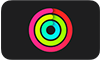 на Apple TV и след това свържете вашия Apple Watch или iPhone, ако бъдете подканени.
на Apple TV и след това свържете вашия Apple Watch или iPhone, ако бъдете подканени.Направете някое от следните:
Разглеждане на отличени тренировки и медитации: Придвижете се наляво или надясно, за да разгледате елементите в горната част на екрана, или се придвижете надолу към категория и след това се придвижете надясно или наляво, за да разглеждате елементи.
Разглеждане на тренировките по вид: Отидете надолу към редицата с тренировки по вид и след това отидете наляво или надясно и изберете елемент, за да видите повече подробности.
За да подредите елементите, които се появяват на екрана, изберете Recent (Последни) в горния десен ъгъл на екрана и след това изберете възможности за подредба (Recent (Последни), Trainer (Треньор), Time (Време), Music (Музика) или Theme (Тема)).
За да филтрирате елементите, които се появяват на екрана, изберете опции в лявата страна на екрана за Time (Време), Music (Музика), Trainer (Треньор) или други опции.
Разглеждане по треньор: Придвижете се надолу до редицата с треньори, след това отидете наляво или надясно и изберете елемент, за да видите повече подробности.
За да подредите елементите, които се появяват на екрана, изберете Recent (Последни) в горния десен ъгъл на екрана и след това изберете възможности за подредба (Recent (Последни), Type (Вид), Time (Време) или Music (Музика)).
За да филтрирате елементите, които се появяват на екрана, изберете опции в лявата страна на екрана за Time (Време), Type (Вид) и Music (Музика).
За да видите тренировка, я изберете.
Направете някое от следните:
Възпроизвеждане на тренировката: Изберете бутона за абонамент, ако не сте се абонирали или изберете Let’s Go (Започни), ако сте абонат.
Добавяне на тренировката към вашата библиотека: Изберете Add to My Library (Добави към Моята библиотека). Елементите от библиотеката се появяват в долната част на екрана на приложението Fitness (Фитнес)
Преглеждане на тренировка: Изберете Preview (Преглед), за да изгледате 30-секунден преглед.
Възпроизвеждане на отличени песни от тренировката в Music (Музика): Придвижете се надолу до списъка с песни, след това изберете песен, за да отворите списъка с песни на тренировката в приложението Music (Музика) (изисква се абонамент в Apple Music).
Разглеждане на сродни тренировки: Придвижете се надолу до редицата Related Workouts (Сродни тренировки) и след това отидете наляво или надясно, за да разгледате друга тренировка.
Прекъсване или продължаване на тренировка
По време на Fitness+ тренировка във Fitness (Фитнес) ![]() на Apple TV направете едно от следните:
на Apple TV направете едно от следните:
Натиснете в средата на тракпад зоната (Apple TV Remote 2-ро поколение или следващи) или сензорната зона (Apple TV Remote 1-во поколение).
Натиснете бутона Play/Pause (Възпроизвеждане/Пауза)
 на дистанционното на Apple TV.
на дистанционното на Apple TV.
Включване на аудио съвети
Можете да включите аудио съвети по време на вашата тренировка, които предоставят допълнителни гласови указания, за да опишат какво прави треньора.
По време на Fitness+ тренировка във Fitness (Фитнес)
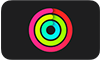 на Apple TV покажете бутоните за управление на възпроизвеждането, изберете бутона Audio Hints (Аудио съвети)
на Apple TV покажете бутоните за управление на възпроизвеждането, изберете бутона Audio Hints (Аудио съвети)  и след това изберете On (Вкл.). За да нагласите скоростта, изберете бутона Audio Hints (Аудио съвети) отново и след това изберете опцията, която предпочитате.
и след това изберете On (Вкл.). За да нагласите скоростта, изберете бутона Audio Hints (Аудио съвети) отново и след това изберете опцията, която предпочитате.
Промяна на измервания на екрана по време на тренировки
По време на вашата тренировка можете да следите напредъка си на екрана за всеки от вашите кръгове, както и изгорените калории, изобразени в реално време на вашия Apple TV. Ако тренирате с Apple Watch, вашият сърдечен ритъм също се появява.

Някои тренировки с Apple Watch показват и Burn Bar (Лента за изгорени калории), която показва вашите измервания спрямо измерванията на други, които са правили тренировката. Колкото повече калории горите, толкова по-високо се нареждате в Burn Bar (Лента за изгорени калории). Вашата позиция в Burn Bar (Лента за изгорени калории) се запазва в данните за тренировката ви заедно с останалите ваши измервания.
Можете да променяте екранните измервания по време на Fitness+ тренировка. Настройките на Metrics (Измервания) се синхронизират до приложенията Fitness (Фитнес) на всички ваши устройства с вашата регистрация Apple ID, например iPhone и iPad.
По време на Fitness+ тренировка във Fitness (Фитнес)
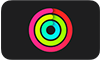 на Apple TV покажете бутоните за управление на възпроизвеждането и след това изберете бутона за измерванията
на Apple TV покажете бутоните за управление на възпроизвеждането и след това изберете бутона за измерванията  .
.Направете някое от следните от допълнителното меню:
Включване или изключване на измерванията: Изберете Off (Изключено) или On (Включено).
Когато е изключено, вашите данни продължават да се събират, но не се изобразяват на екрана.
Променете как е изобразено времето: Изберете Off (Изключено), Show Time Elapsed (Покажи изтекло време) или Show Time Remaining (Покажи оставащо време).
Изключването на време продължава да показва таймер за интервали във вашата тренировка.
Изключване на Burn Bar (Лента за изгорени калории) Изберете Off (Изключено).
Ако изключите Burn Bar (Лента за изгорени калории), вашите тренировки не допринасят към обществената Burn Bar (Лента за изгорени калории) и няма да можете да видите вашата позиция в края на тренировката си.
Включване на надписи и субтитри
Apple Fitness+ тренировки поддържат стандартни надписи, както и субтитри за глухите и хората с нарушен слух.
По време на Fitness+ тренировка във Фитнес
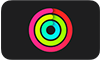 на Apple TV покажете бутоните за управление на възпроизвеждането, изберете бутона за субтитри
на Apple TV покажете бутоните за управление на възпроизвеждането, изберете бутона за субтитри  и изберете възможността, която предпочитате.
и изберете възможността, която предпочитате.
Достъп до аудио възможности
По време на Fitness+ тренировка във Fitness (Фитнес)
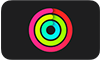 на Apple TV покажете бутоните за управление на възпроизвеждането и след това изберете бутона за аудио опции
на Apple TV покажете бутоните за управление на възпроизвеждането и след това изберете бутона за аудио опции  .
.Изберете възможности от допълнителното меню, за да направите някое от следните:
Възпроизвеждане на аудио в пълен динамичен обхват: Изберете Full Dynamic Range (Пълен динамичен обхват).
Намаляване на силни звуци: Изберете Reduce Loud Sounds (Намаляване на силни звуци), за да намалите до минимум разликата в силата на звука на звуковите ефекти и диалога, така че диалогът да се чува по-ясно при по-ниска сила на звука.
Промяна на аудио запис: Изберете друг аудио запис (например, различен език).
Включване на функцията Picture in Picture (Картина в картината)
По време на тренировка във Fitness (Фитнес)
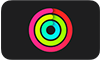 на Apple TV покажете бутоните за управление на възпроизвеждането и след това изберете бутона Picture in Picture (Картина в картината)
на Apple TV покажете бутоните за управление на възпроизвеждането и след това изберете бутона Picture in Picture (Картина в картината)  .
.Настоящата пусната тренировка или медитация се премества в малка картина в ъгъла на екрана.
В основната част на екрана се придвижете и изберете друго телевизионно предаване или филм да се възпроизвежда едновременно.
Новото видео се възпроизвежда на цял екран зад малката картина в ъгъла.
За да излезете от режима Картина в картината, натиснете бутона за телевизия ![]() на дистанционното Apple TV Remote и след това изберете бутона за затваряне
на дистанционното Apple TV Remote и след това изберете бутона за затваряне ![]() . За да научите повече, вижте Включване на функцията Picture in Picture (Картина в картината).
. За да научите повече, вижте Включване на функцията Picture in Picture (Картина в картината).
За по-подробни инструкции за употреба на Fitness с iPhone, iPad и Apple TV, вижте Ръководство на потребителя за Apple Watch.